# 支付宝配置
## 1、创建支付宝小程序,点击[登录支付宝开放平台](https://openhome.alipay.com/)
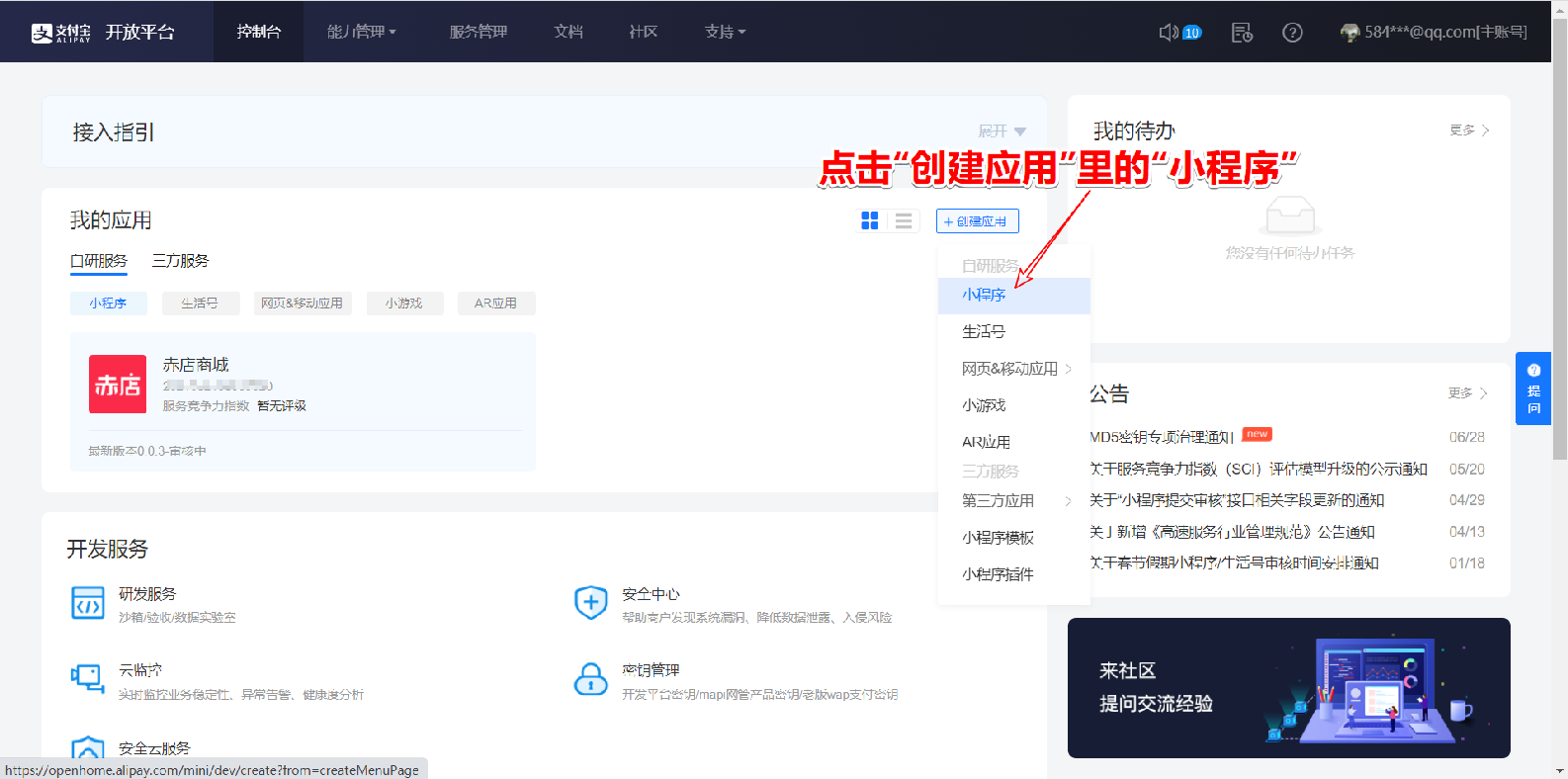
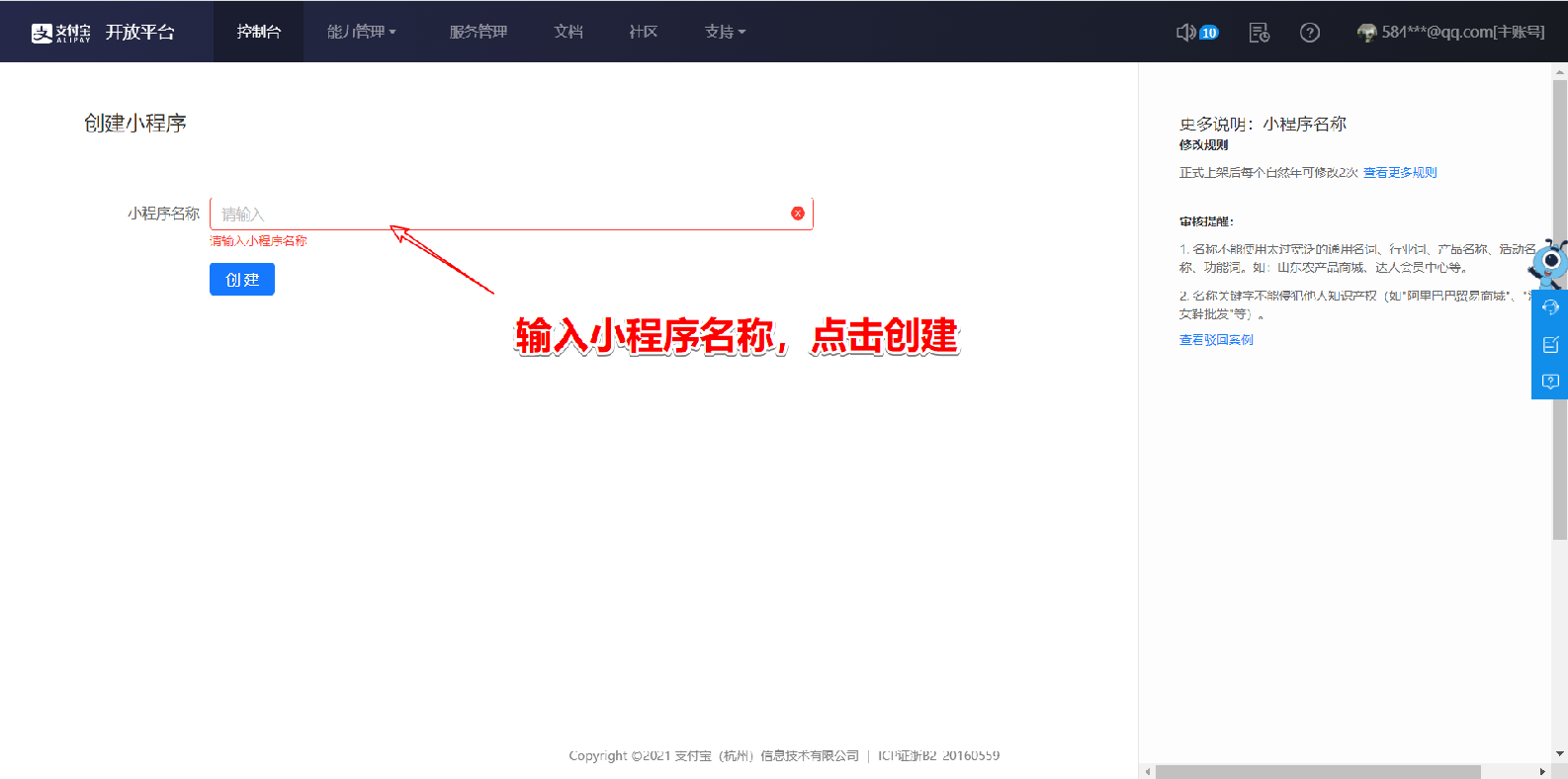
## 2、进入小程序管理
### 2.1下图所示就是appid,复制后填写到系统后台
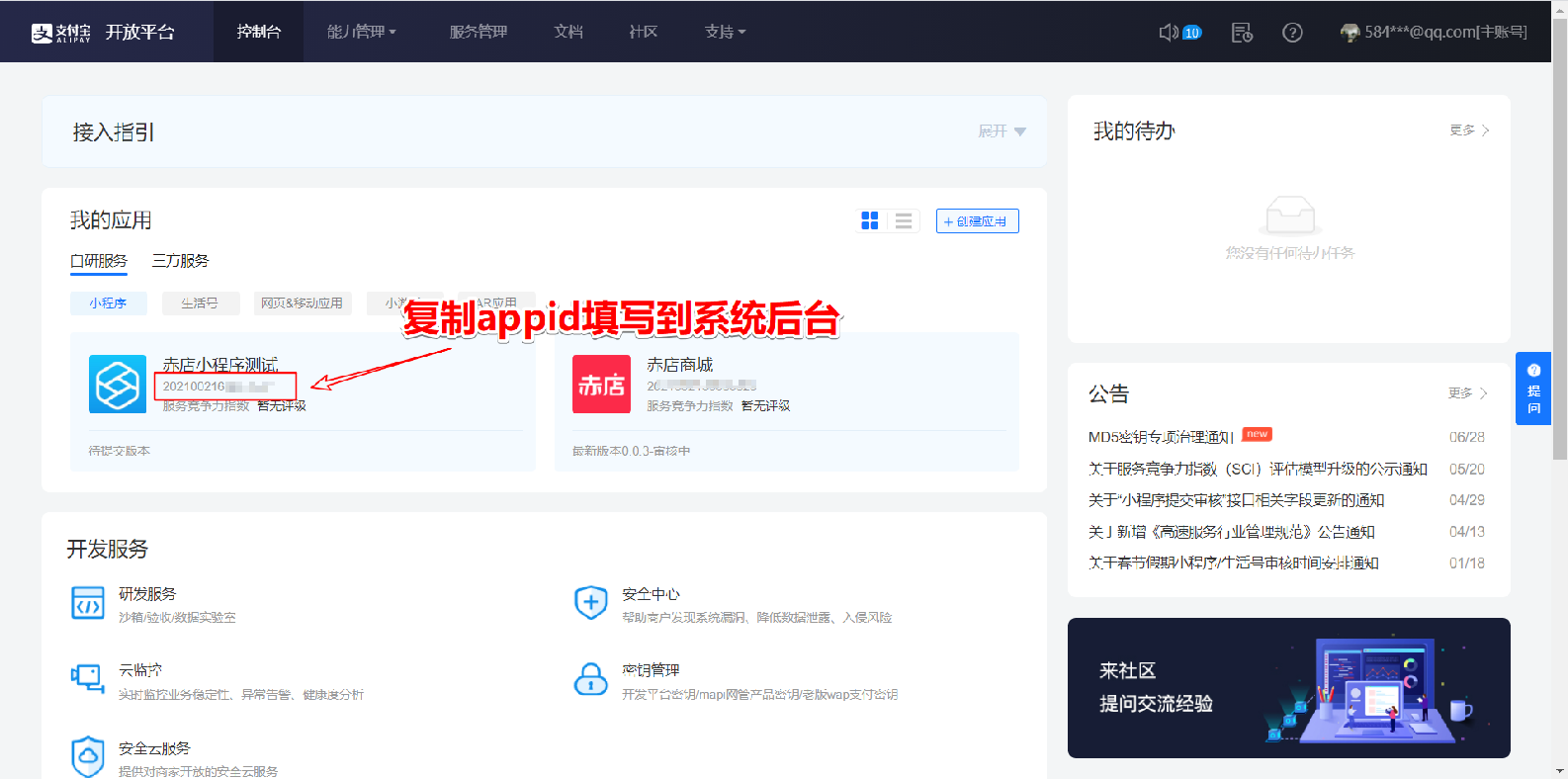
### 2.2点击小程序名称,跳转小程序管理页面
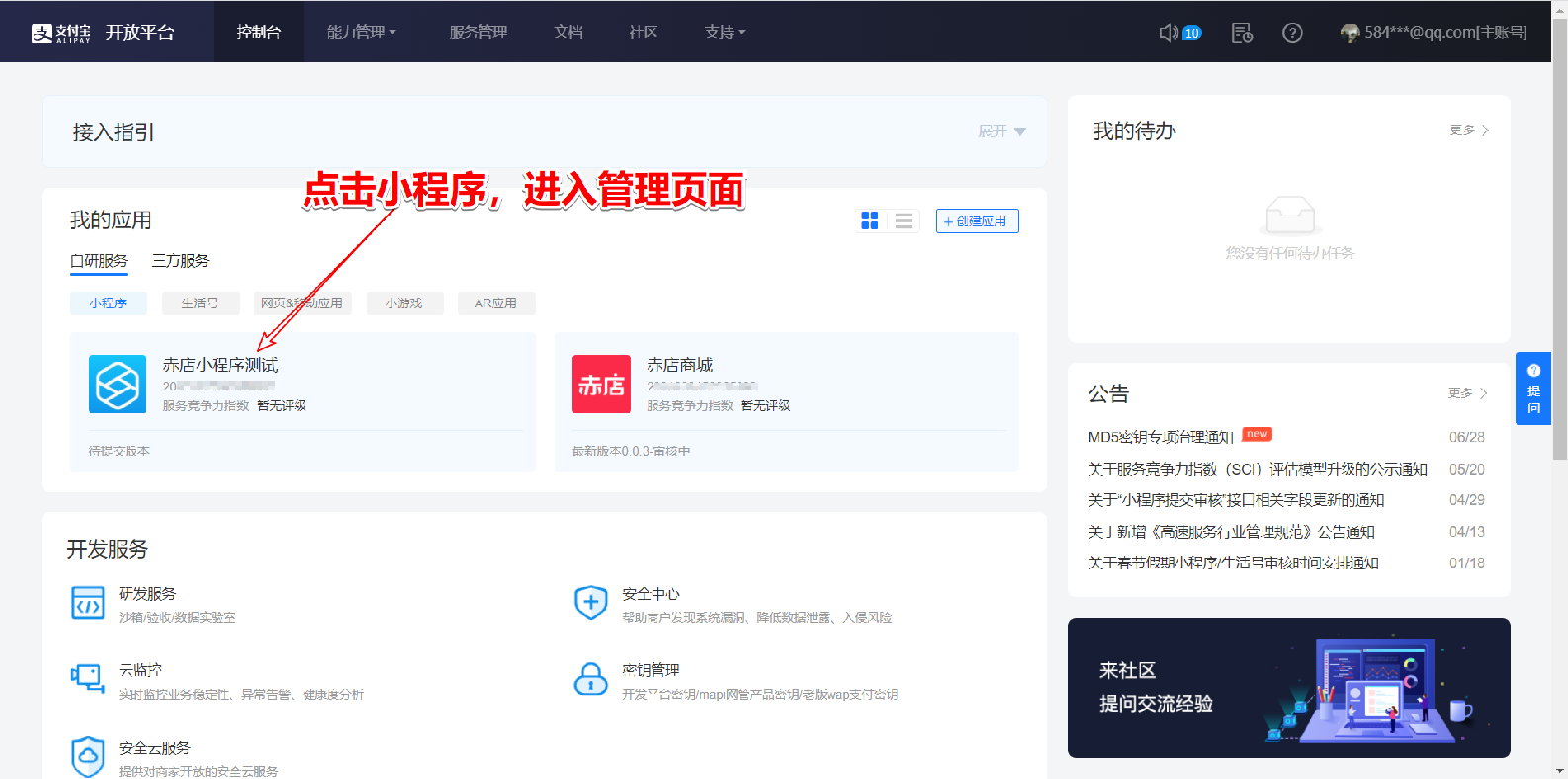
## 3、设置服务器域名
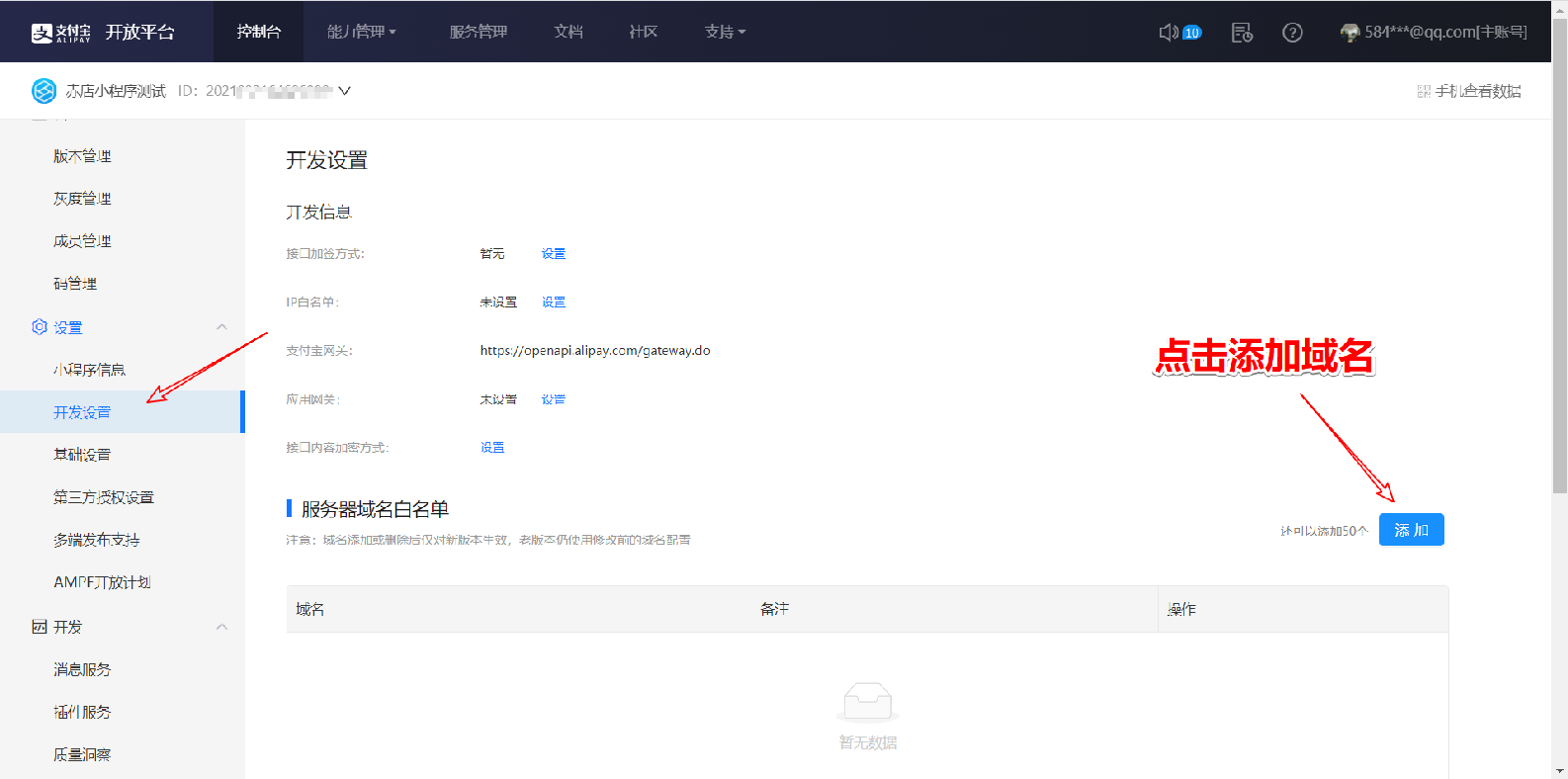
## 4、设置应用网关
网关链接:[https://您的域名/web/index.php/alipay/notify](https://xn--eqrt2g04jtsx/web/index.php/alipay/notify)
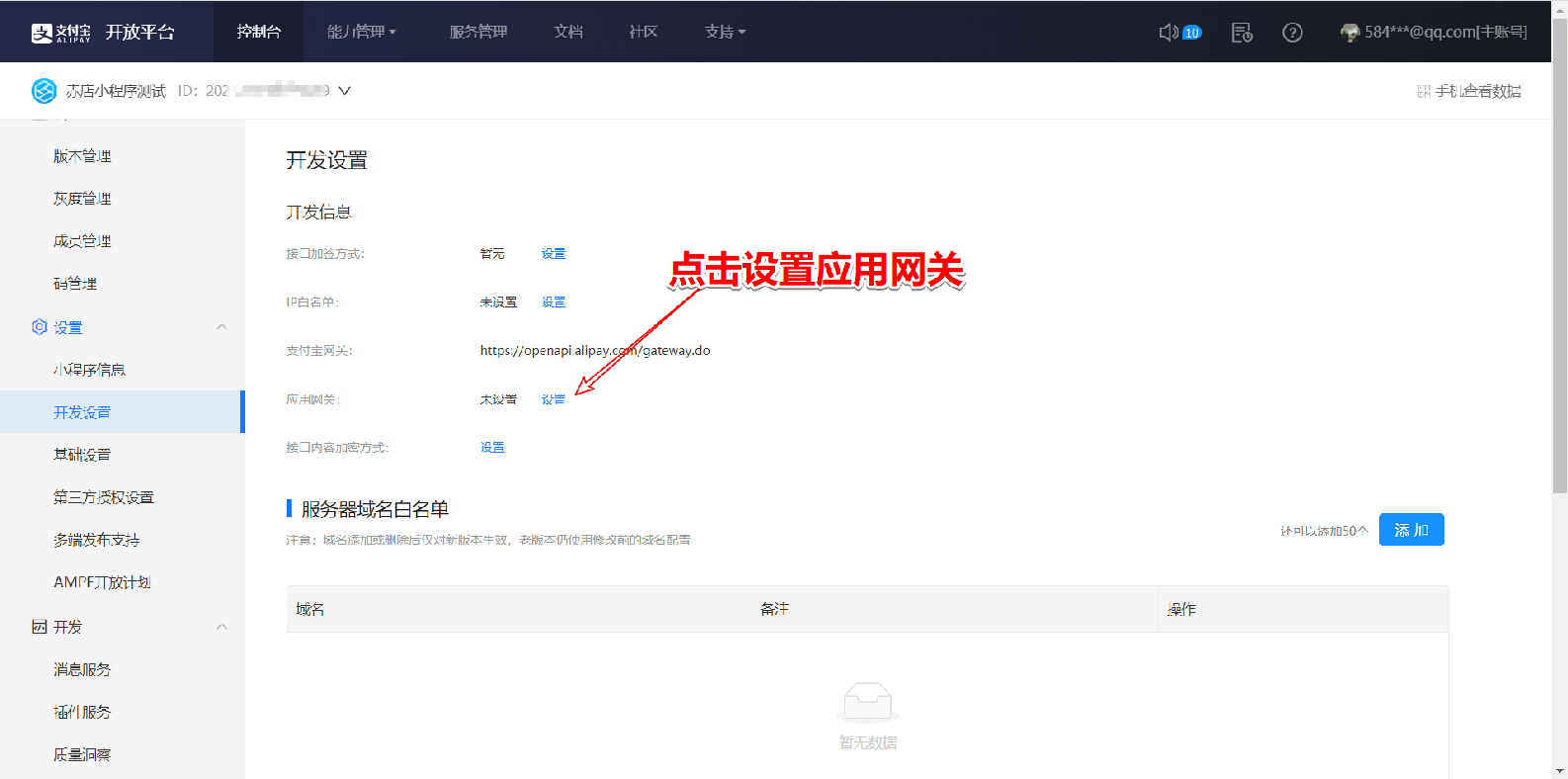
## 5、设置加签方式(获取支付宝证书)
### 5.1点击下图所示位置点击设置加签方式
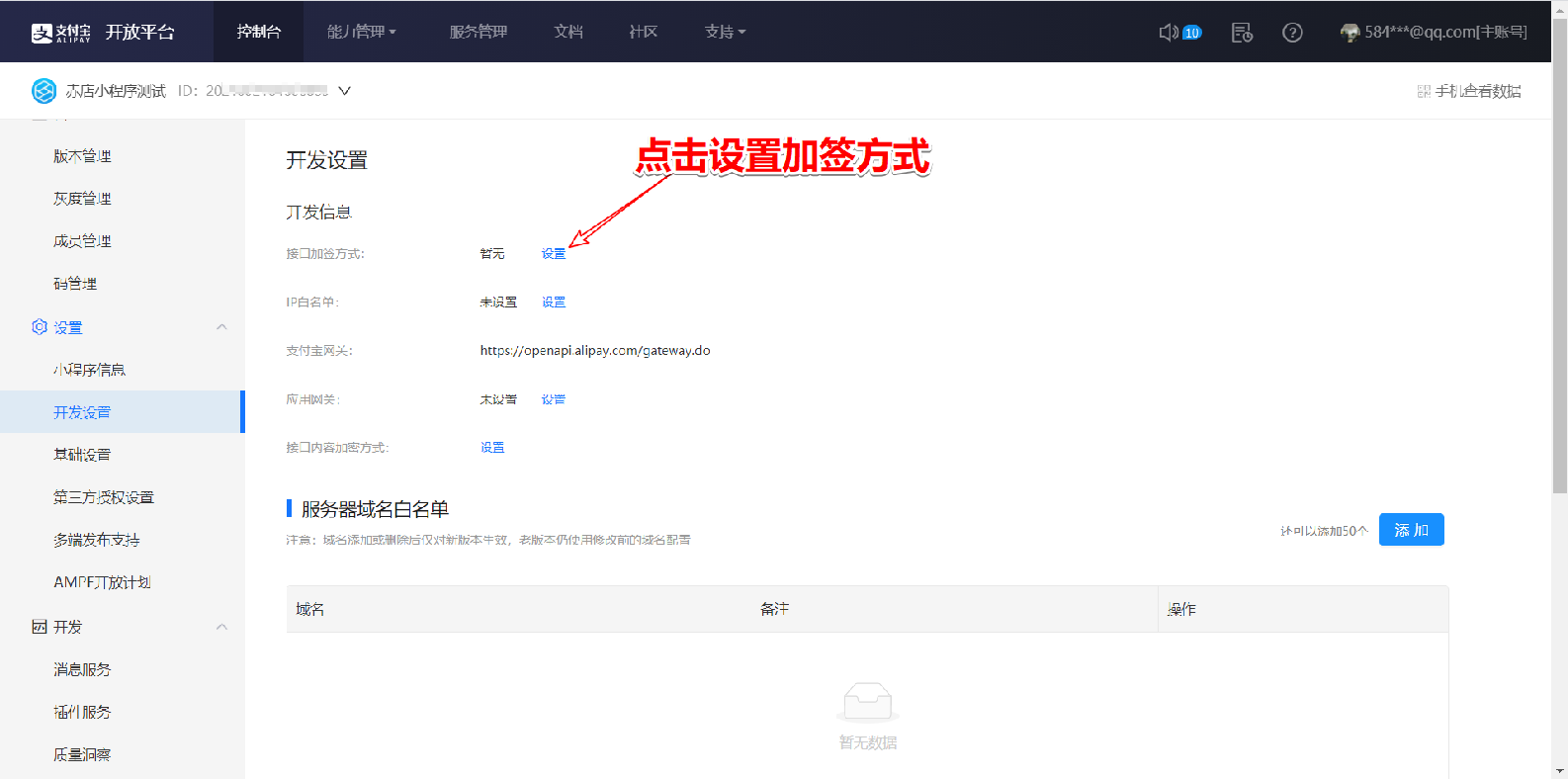
### 5.2在下图所示位置点击“支付宝密钥生成器”
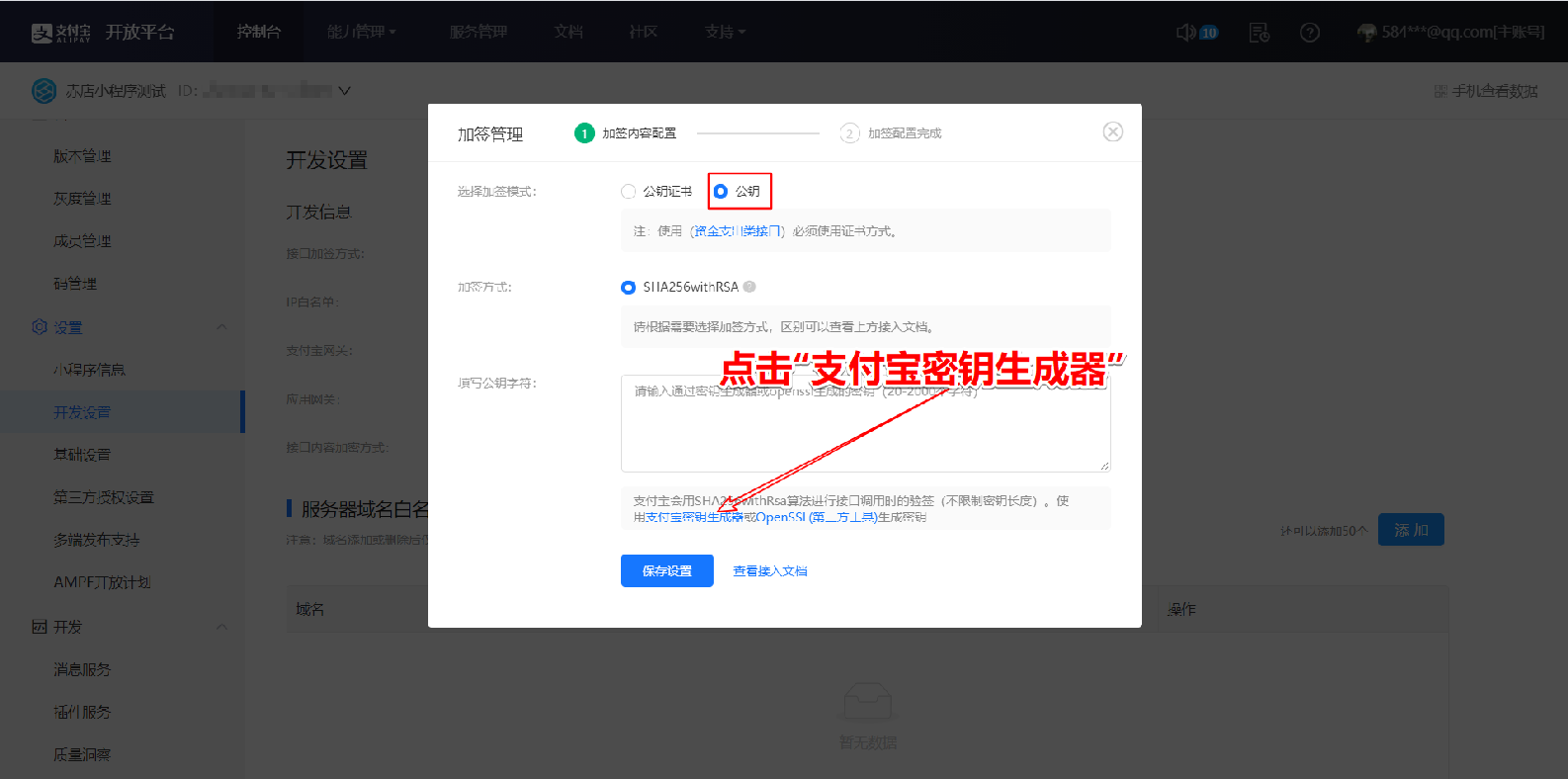
### 5.3在下图所示位置点击“开发助手简介”
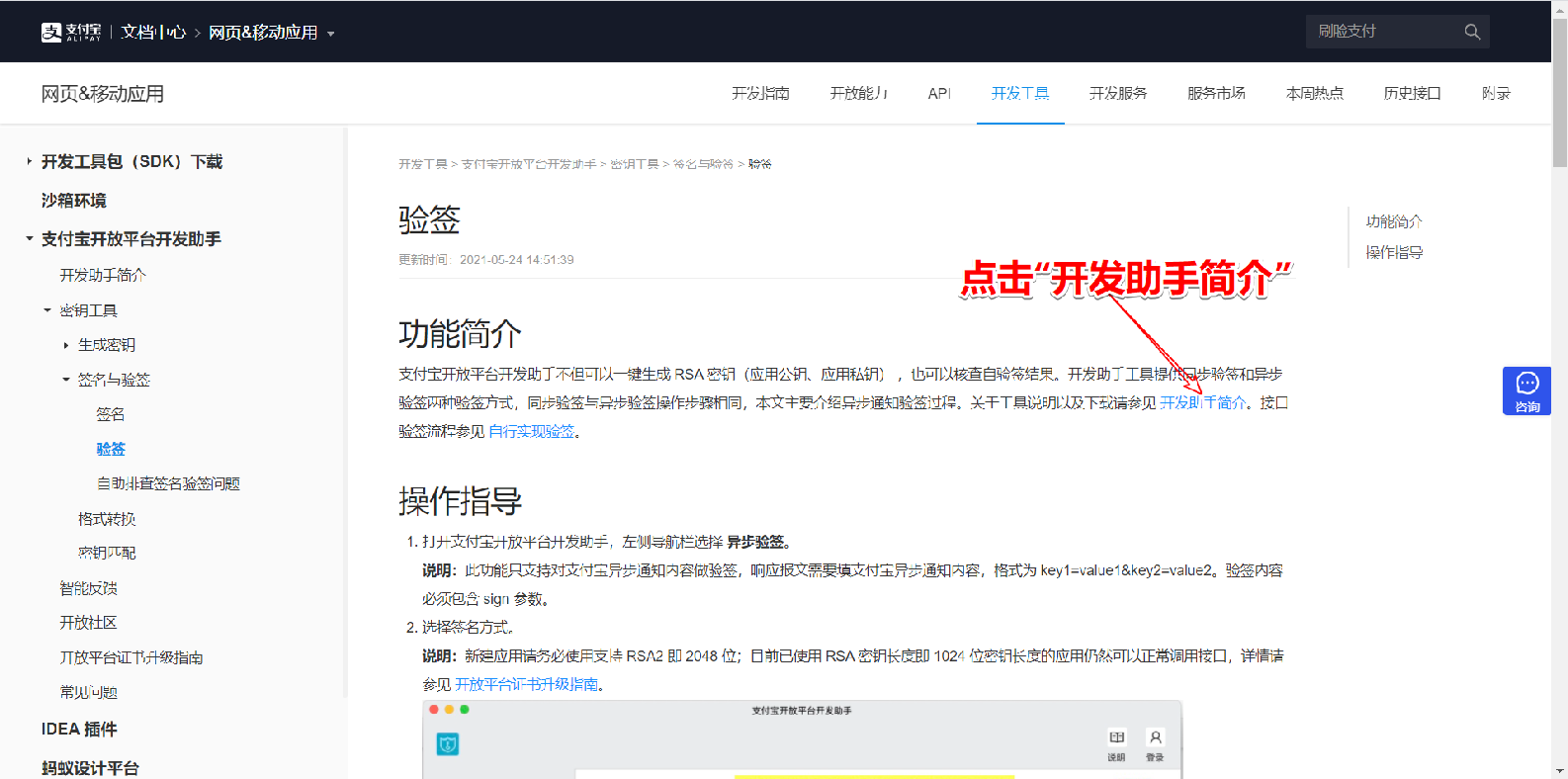
## 5.4在下图所示位置点击“Web在线加密”
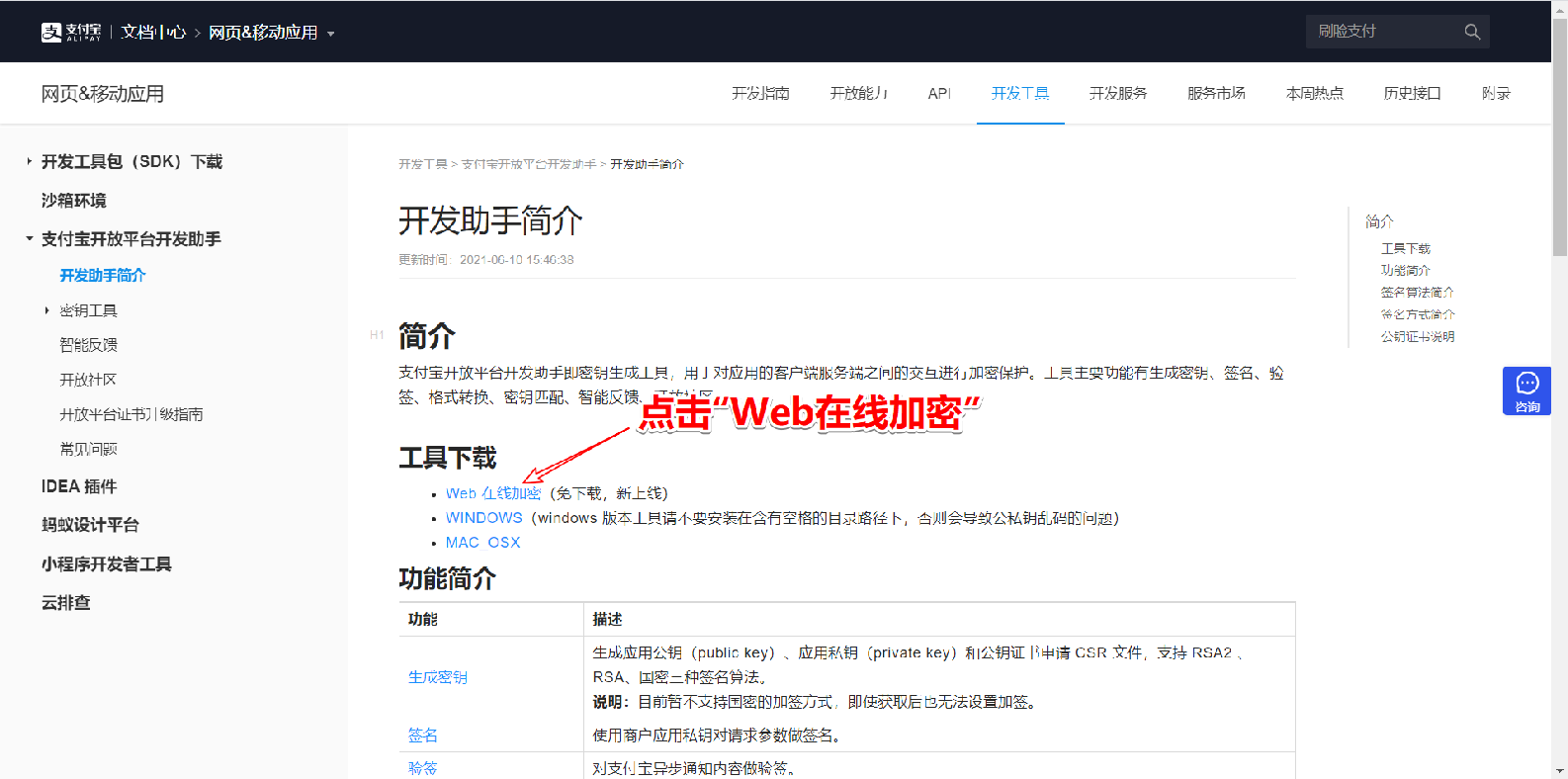
### 5.5在Web在线加密页面按下图所示选择,然后点击“生成密钥”
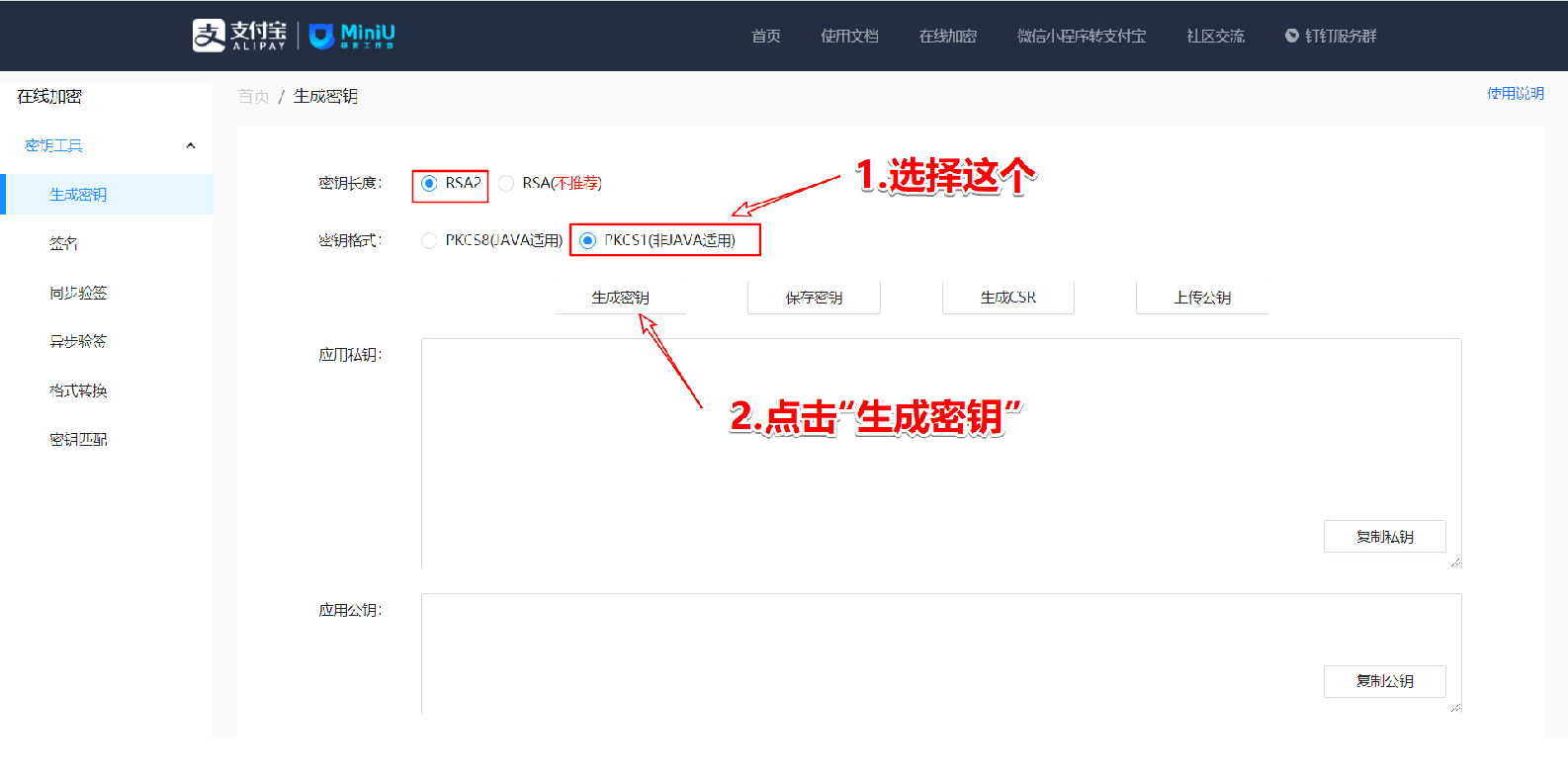
### 5.6复制生成的应用公钥和应用私钥,保存下来,稍后配置到系统后台
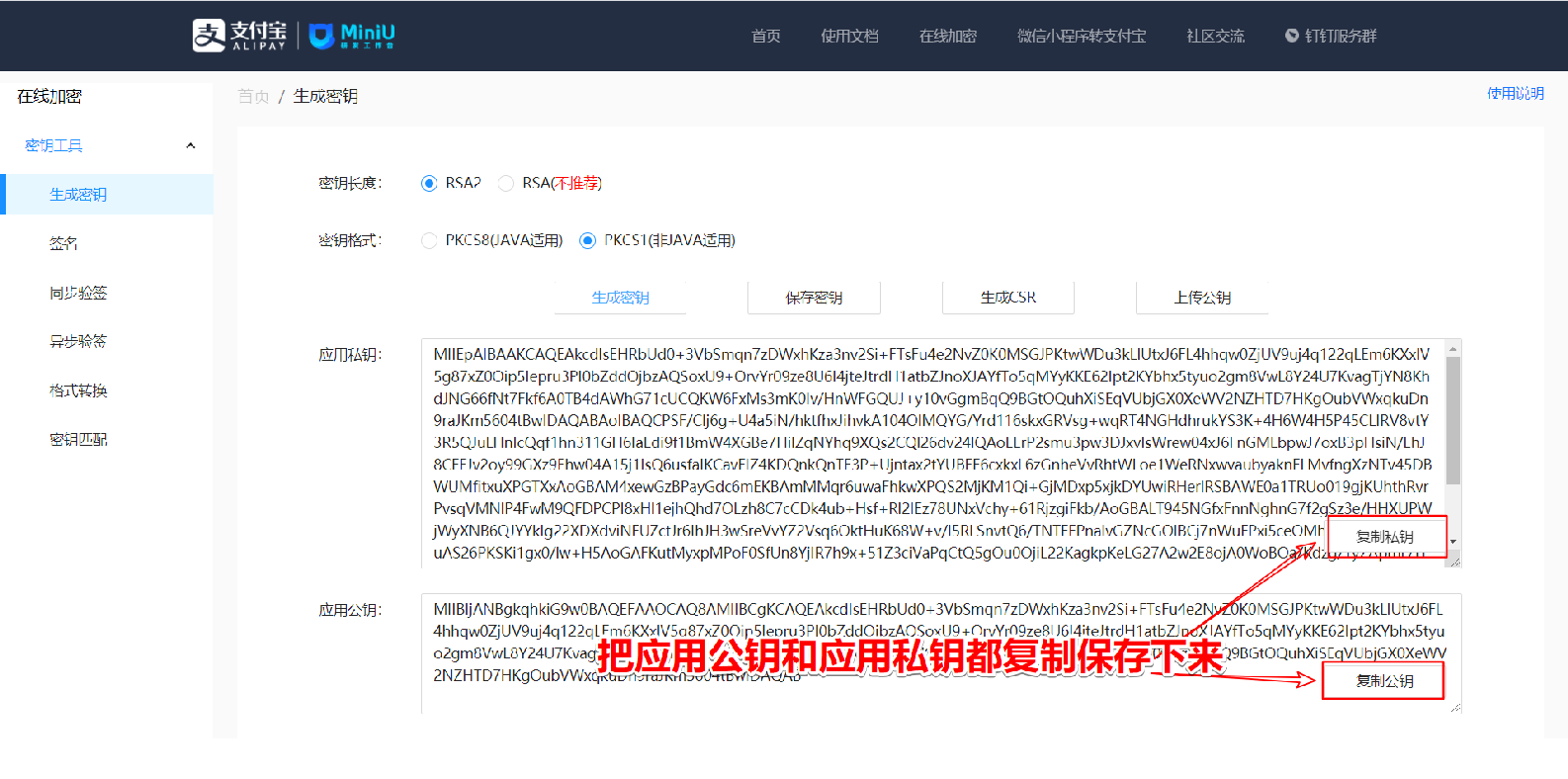
### 5.7把复制的支付宝公钥填写在下图所示位置,点击保存设置
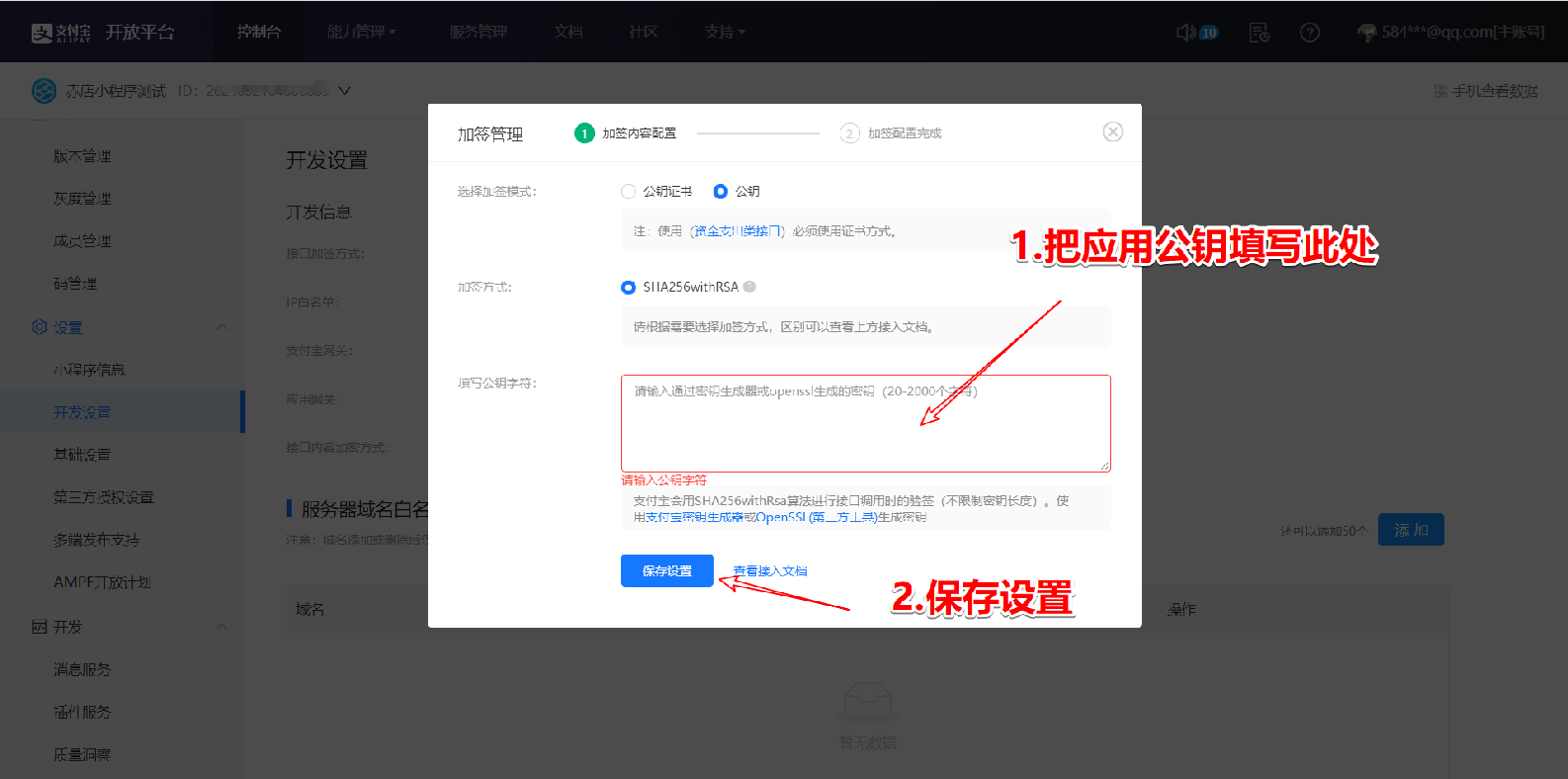
### 5.8复制生成的支付宝公钥,保存下来,稍后配置到系统后台
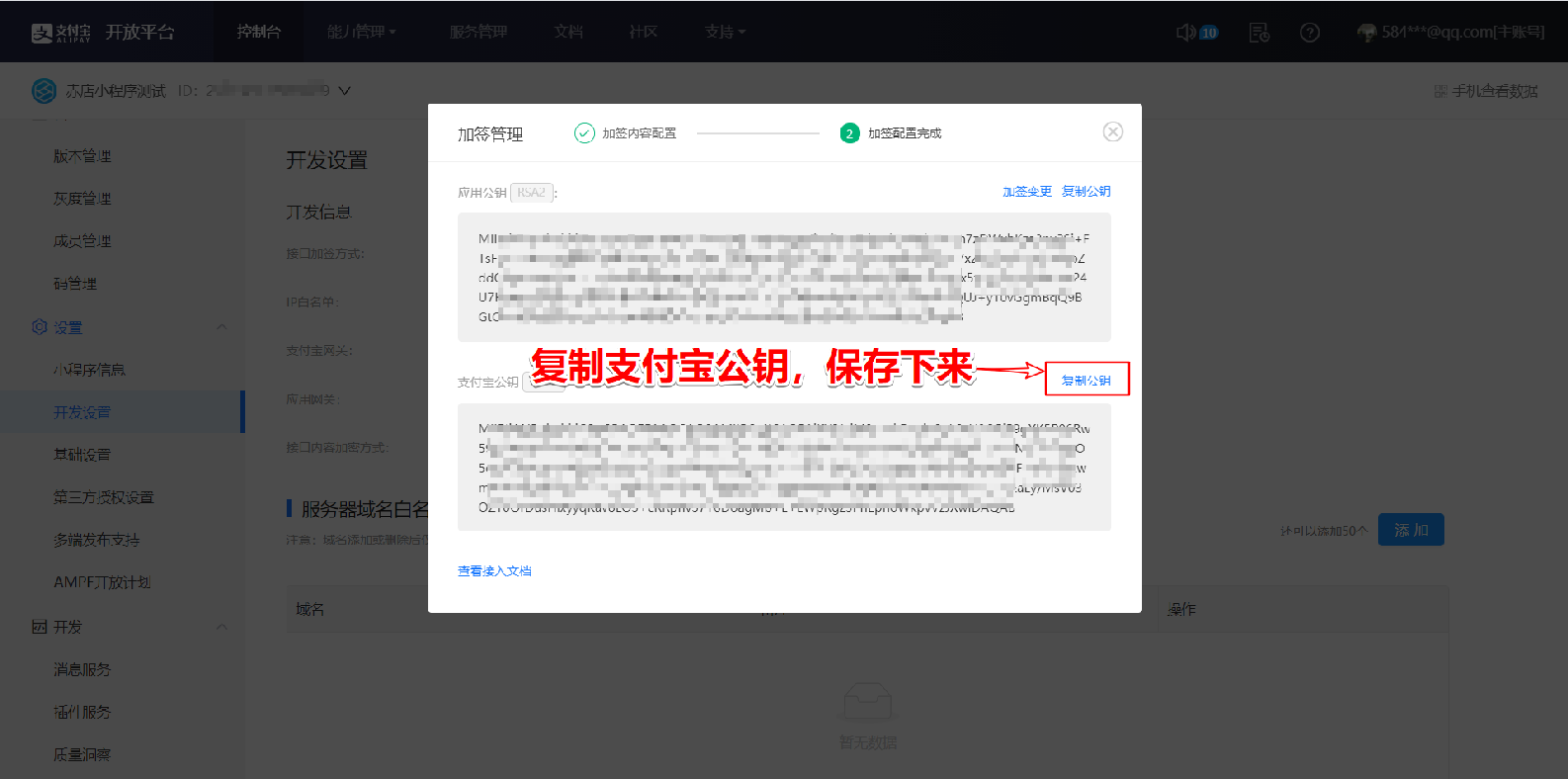
## 6、获取Aes Key
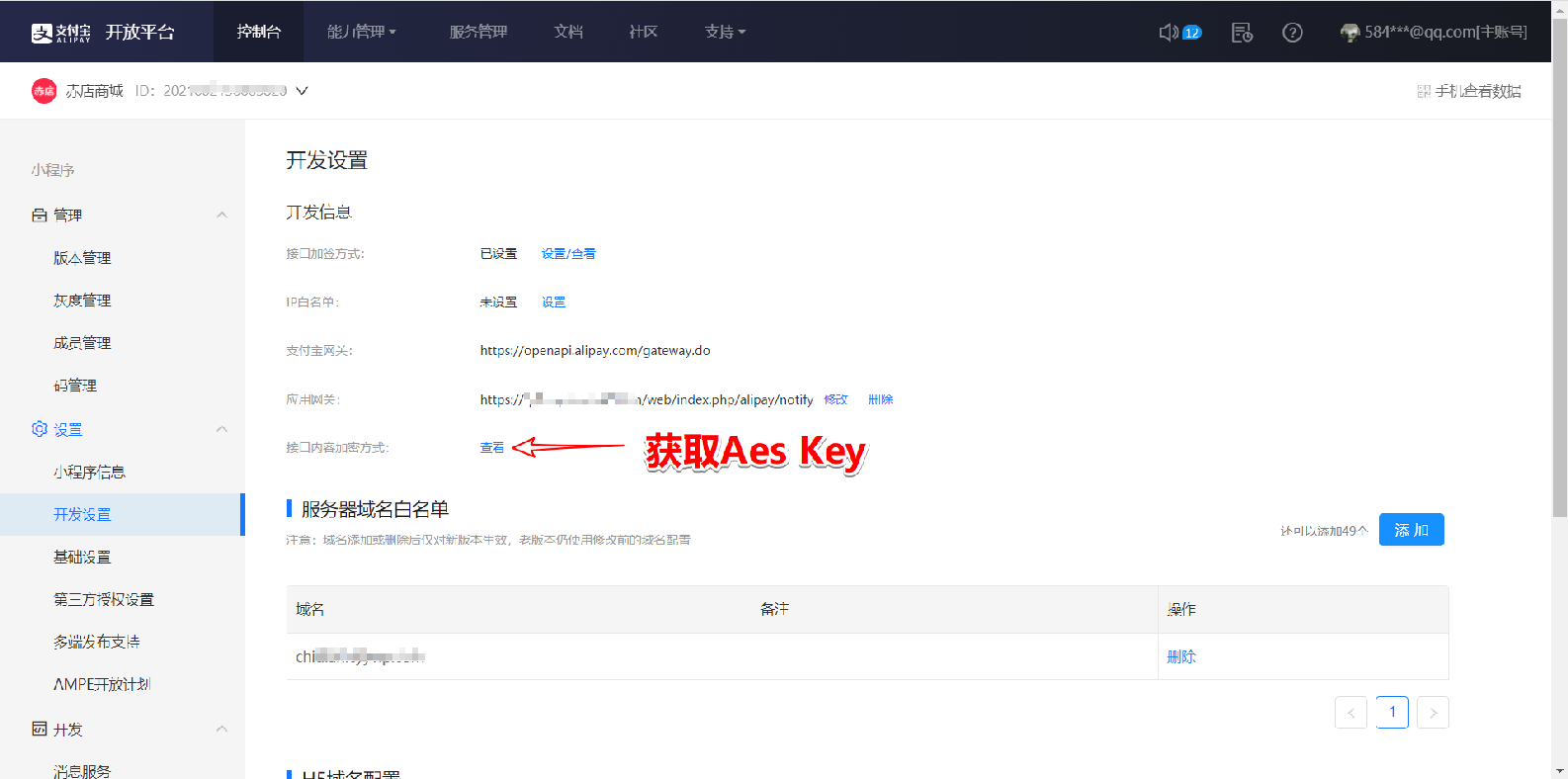
## 7、获取userID参数
### 7.1点击右上角的“账户中心”
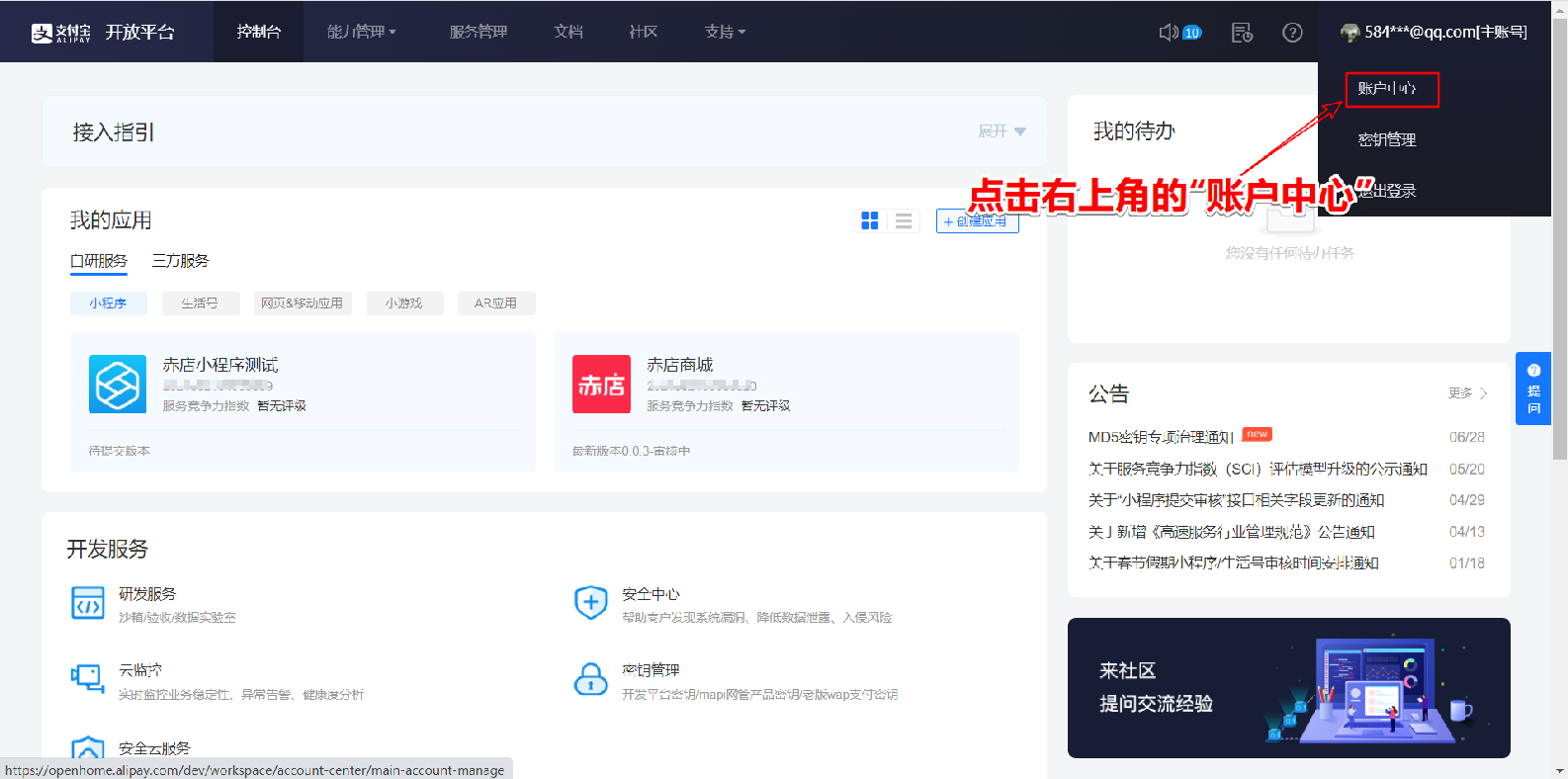
### 7.2在下图所示位置,就是userID参数,复制填写到系统后台
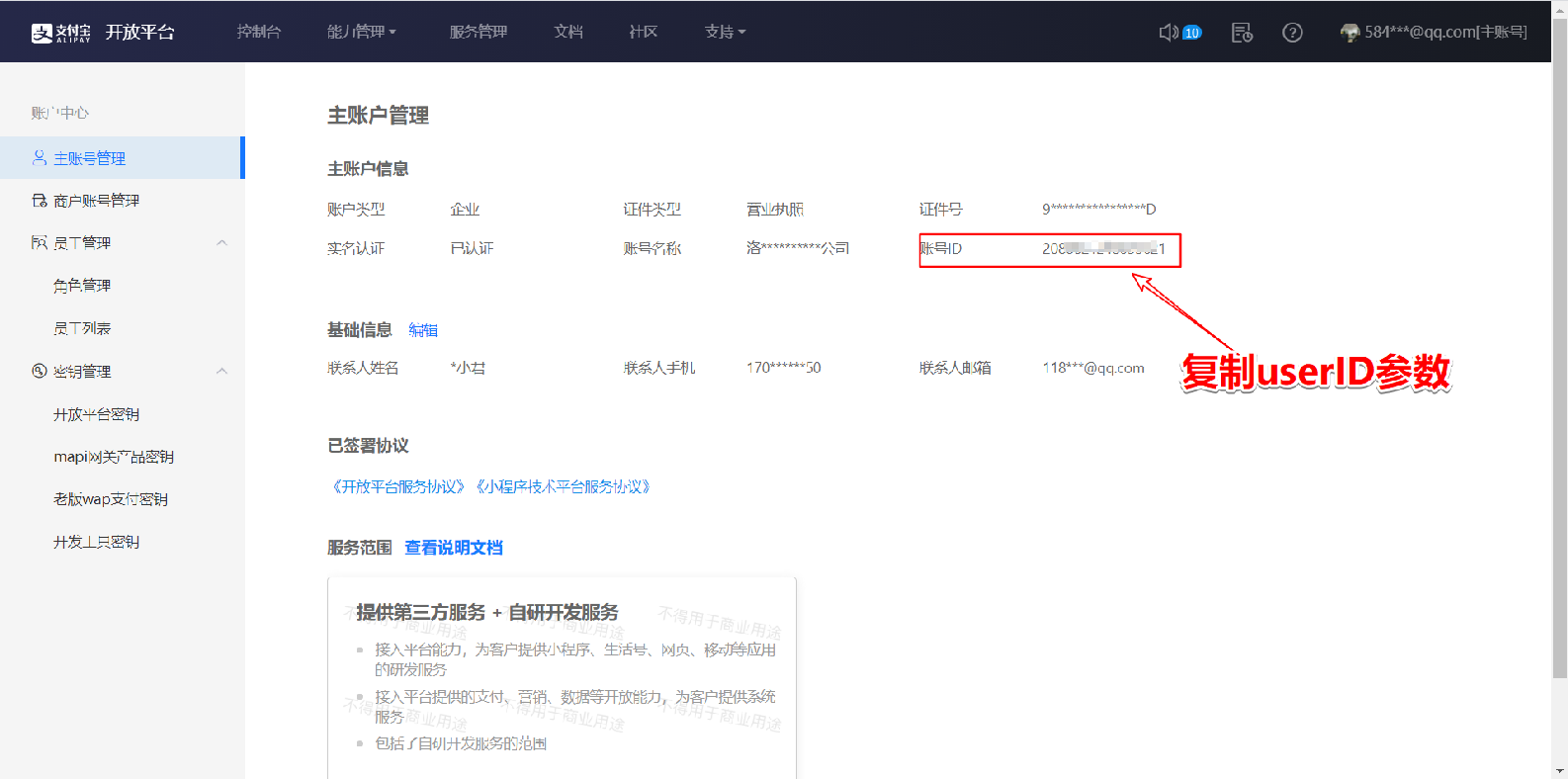
- 门店
- 如何申请门店
- 门店如何添加员工
- 自提订单如何核销
- 门店的几种佣金说明
- 营销
- 文章
- 专题
- 专题列表
- 专题分类
- 视频
- 点餐管理
- 商品/分类管理
- 餐桌管理
- 设置
- 轮播图
- 点餐订单管理
- 客户端页面
- 抖品
- 作品列表
- 作者列表
- 带货商品
- 抖品分类
- 抖品设置
- 优惠券
- 充值方案
- 卡券
- 视频卡
- 礼品卡
- 核销卡
- 卡密卡
- 储值卡
- 分销管理
- 股东分红
- 团队级差分红
- 全球分红(加权分红)
- 股东三级分销
- 区域分红
- 如何成为股东
- 如何设置股东升级条件
- 链动2+1
- 商品管理
- 商品列表
- 商品分类
- 规格库
- 搜索关键词
- 系统设置
- 微信设置
- 支付宝配置
- 商城设置
- 功能设置
- 运费规则设置
- 短信通知
- 电子面单设置
- 小程序/公众号订阅消息
- 小票打印
- 打印设置
- 易联云打印机设置
- 飞蛾打印机设置
- 同城配送设置
- 微信配送设置
- 支付宝配送设置
- 装修
- 个人中心
- 分类页面
- 自定义页面
- 常见问题
- 电脑后台如何绑定小程序
- 电脑后台如何绑定微信支付
- 小程序订单中心path设置
